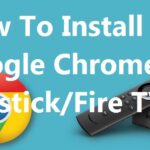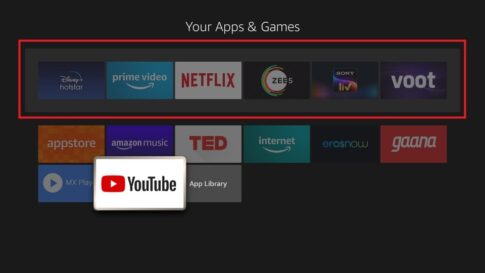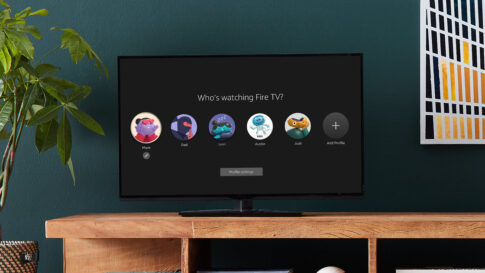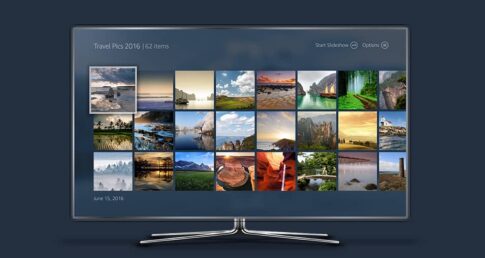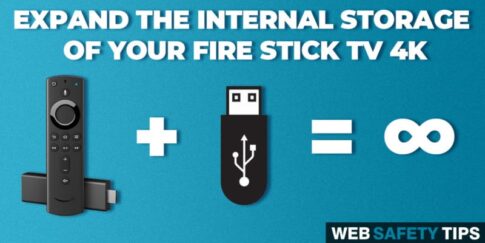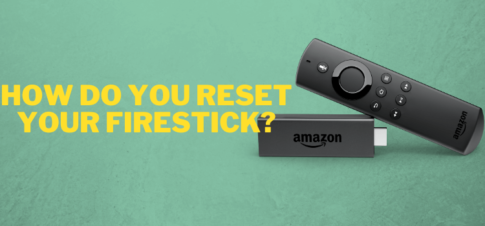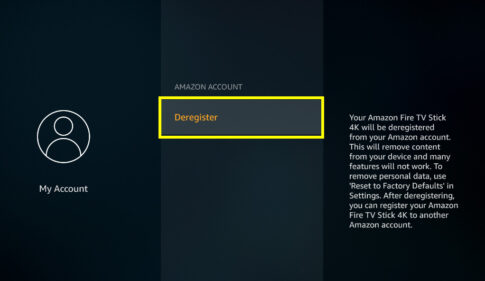Fire Stickをお持ちの場合は、FireStickリモコンに電源ボタンがないことに気付いたと思います。したがって、FireStickのプラグを抜かずに電源を切る簡単な方法があるかどうか疑問に思うかもしれません。幸い、FireStickの電源を切る方法はいくつかあります。Fire Stickの電源を時々切ると、「リセット」として機能し、通常よりも動作が遅い場合に役立ちます。
この記事で解決する疑問
・Fire TV Stickの電源を切る・オフにする方法
・おすすめなVPN
これは、Firestick、Fire TV、およびFireTVCubeをオフにする方法のステップバイステップガイドです。
Fire TV Stickの電源を切る・オフにする方法
FireStickをスリープ状態にする方法は次のとおりです。
リモコンのボタン経由でFire TV Stickの電源を切る・オフにする方法
【設定の手順】
- Fire Stick Remoteを使用して、ホームボタンを3〜5秒間押し続けます。

- 画面が表示されたら「スリープ」を選択します。
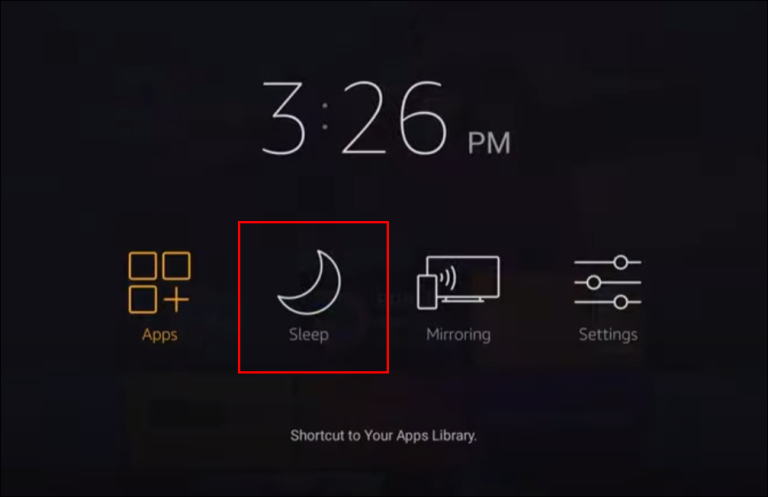
- 画面が真っ暗になり、FireStickがスリープモードになります。

- リモコンの任意のボタンを押すだけで、デバイスをウェイクアップできます。

設定経由でFire TV Stickの電源を切る・オフにする方法
または、FireTVの設定メニューのオプションを使用してFireStickデバイスの電源を切ることもできます。方法は次のとおりです。
【設定の手順】
- 「設定」ボタンに移動します。
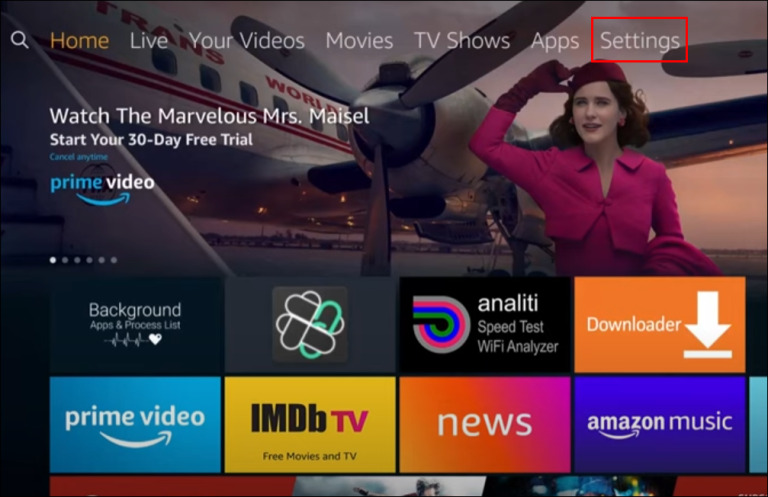
- ドロップダウンメニューから「スリープ」を選択します。
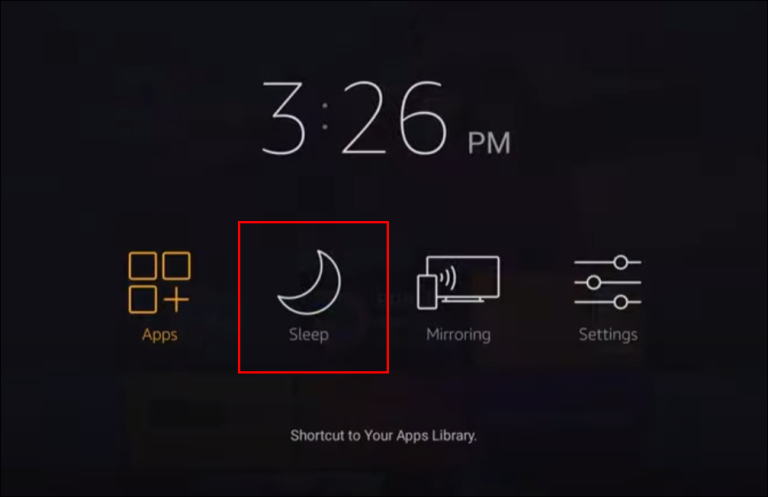
- その後、FireStickはスリープモードになります。リモコンのいずれかのボタンを押して、FireStickをウェイクアップします。

スマホアプリ経由でFire TV Stickの電源を切る・オフにする方法
リモコンが部屋の反対側にある場合、またはリモコンを紛失した場合は、スマートフォンを使用してAmazonFireStickの電源を切ることができます。Amazon Fire TVアプリは、AndroidおよびiOSデバイス用に無料でダウンロードできます。
Amazon Fire TVアプリをインストールしたら、次の手順に従います。
- FireStickアプリを起動します
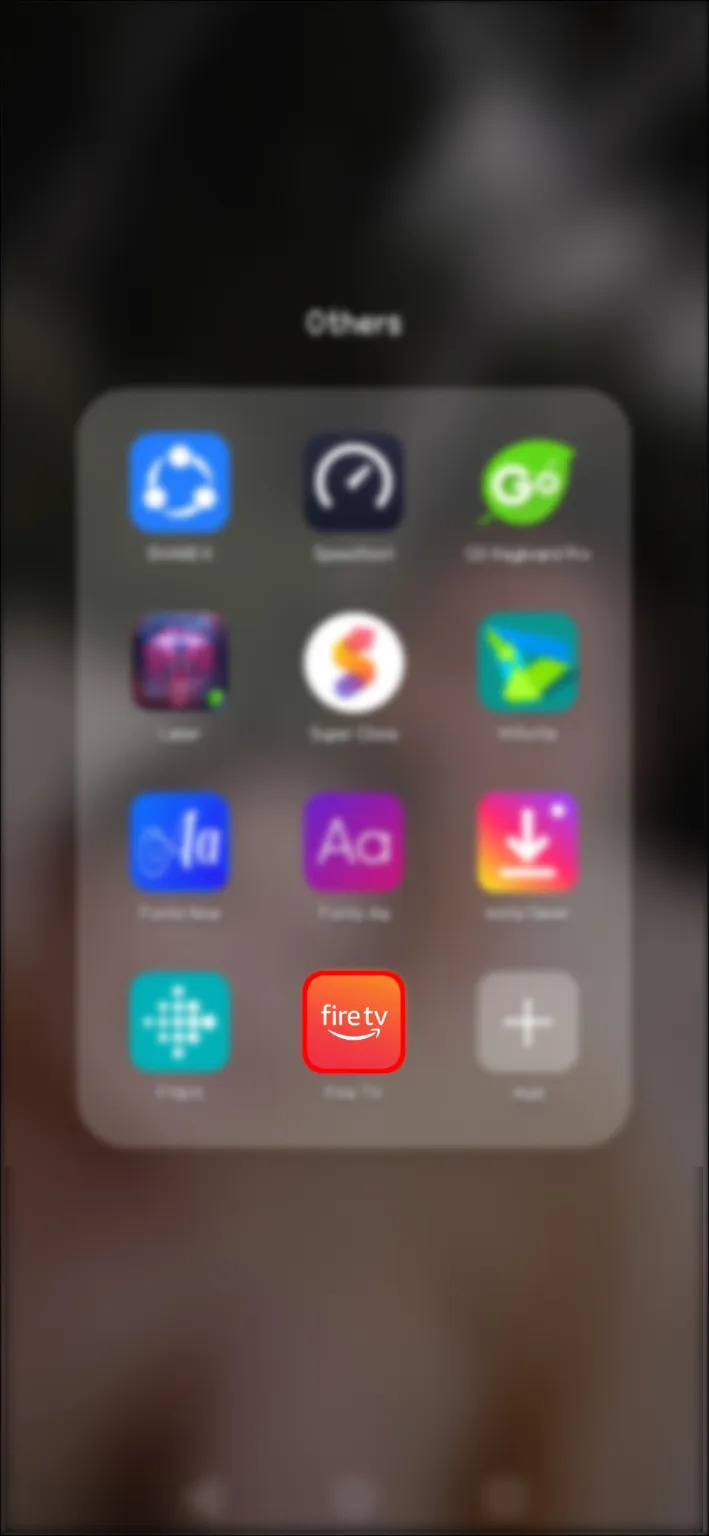
- 下部のメニューリストで、[リモート]を選択します。これにより、リモート機能がアクティブになります。
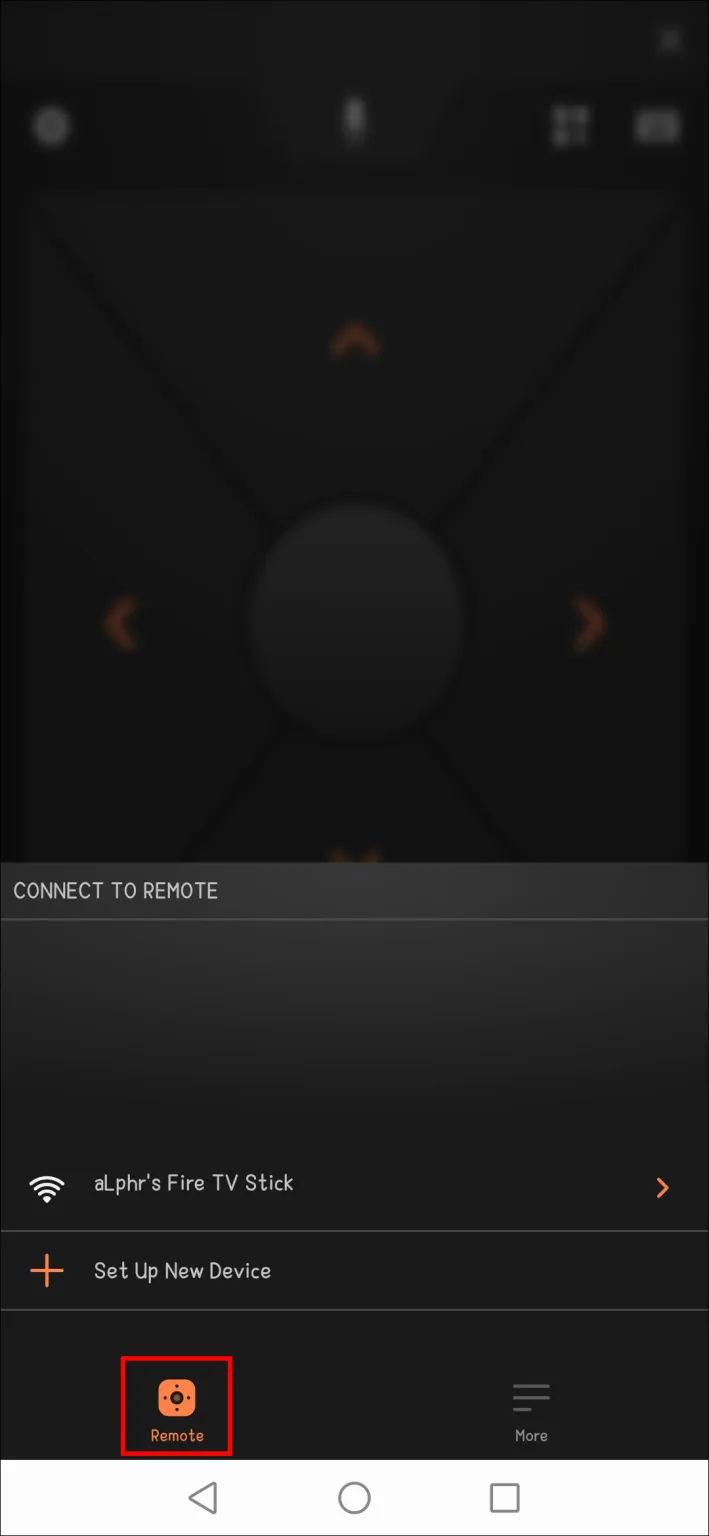
- 「歯車」アイコンを使用すると、FireTVアプリの設定にすばやくアクセスできます。画面の左上隅にある「歯車」の記号をクリックします。
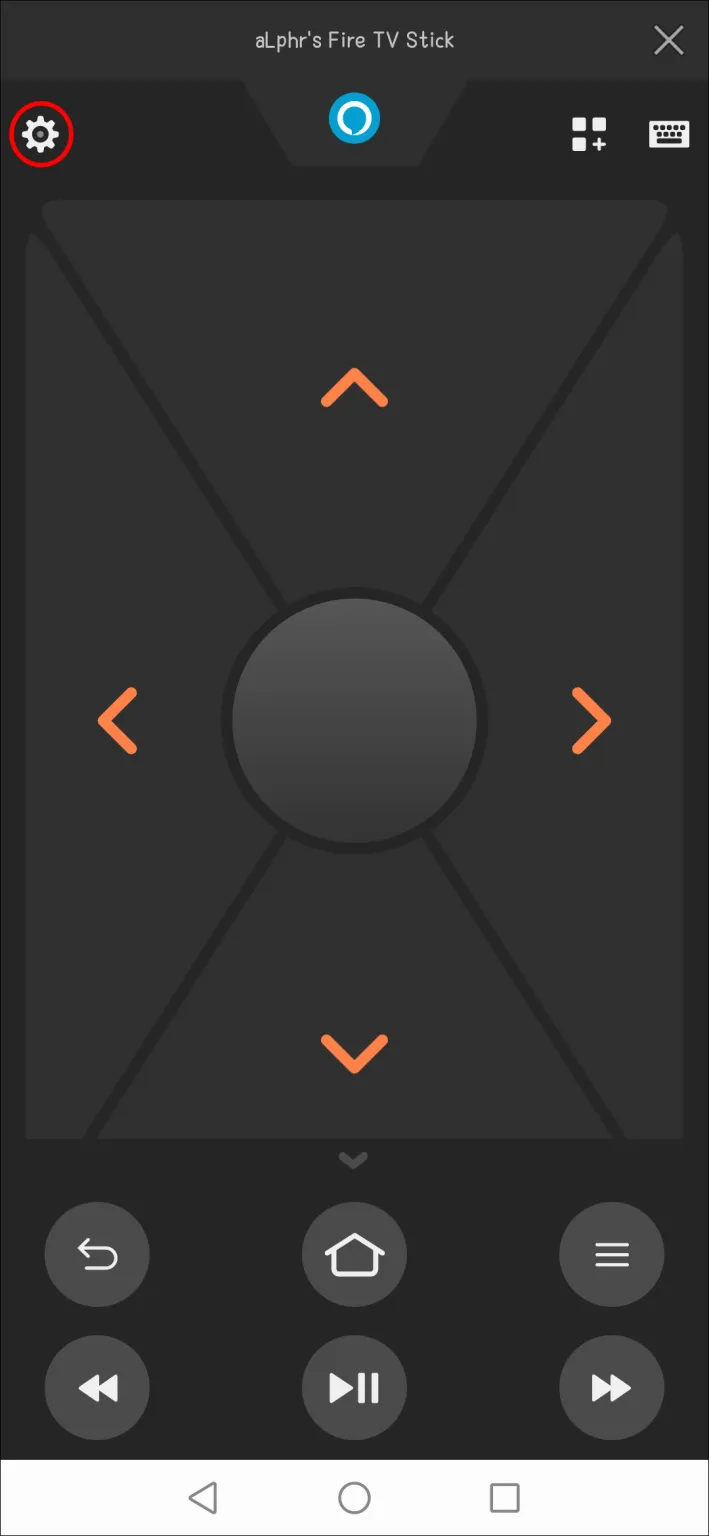
- 「スリープ」を選択してスリープモードを起動します。
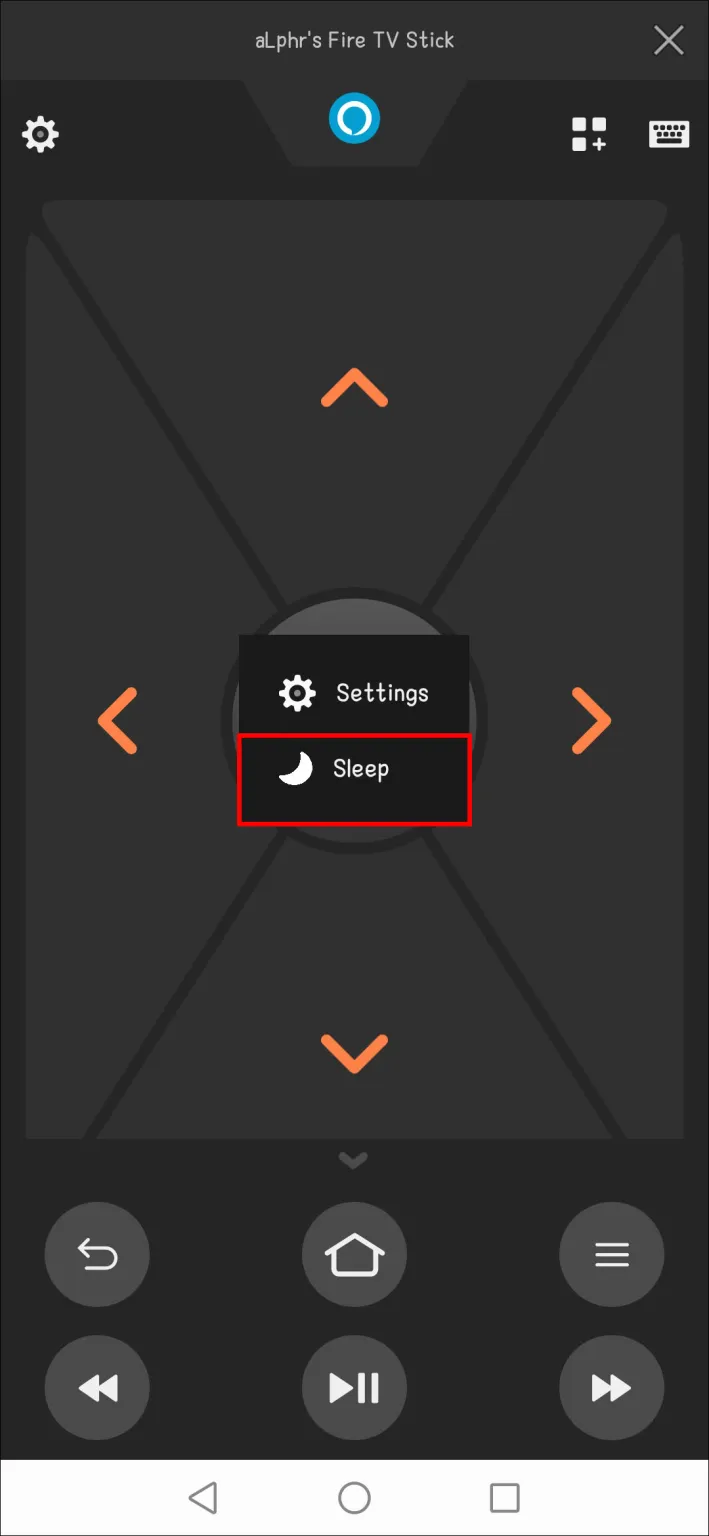
メニューから「スリープ」を選択すると、画面が暗くなります。
スリープモードとは何ですか?
上記の方法で、Fire Stickの電源が切れていないことにお気づきでしょうか。実は、Fire Stickはスリープ状態になっているだけなのです。このモードでは、Fire Stickのテレビ画面は黒くなりますが、Fire Stickは自動化された手段でアップデートを受信することができます。Fire Stickを完全にシャットダウンするには、Fire Stickのプラグを抜くしかありません。
また、20分以上操作がない場合、Fire Stickは自動的にスリープモードに移行します。リモコンのどのボタンを押しても、いつでもデバイスを起動させることができます。長時間どこかに出かける場合は、実際にデバイスのプラグを抜くことが最良の選択です。
FireStickのプラグを抜きます
Fire Stickの電源を切る、または完全にシャットダウンする唯一の方法は、電源から取り外すことです。Fire Stickはスリープ状態にしても、バックグラウンドで機能し続け、電力を消費します。
スリープモードになると、ほとんどの機能が停止します。一方、多くの機能は実行され続けます。
電源を切るか、Fire Stickのアダプターを電源から取り外すか、Fire Stickのプラグを抜いて電源を切ってください。
追加のFAQ
Fire Stickをオフにできないのはなぜですか?
Fire Stickが動作していても、フリーズしたり、コマンドに反応しない場合は動作しないことがあります。その場合でも、Fire Stickをテレビから取り外すことで、Fire Stickの電源をオフにすることができます。1分ほど待ってから再度接続してください。
Fire Stickを完全にオフにすると、データが失われますか?
Fire StickやFire TVの電源を切っても、アプリやファイルが消去されることはありません。ただし、端末のファクトリーリセットを行うと、すべてが消去されます。
Fire Stickを再起動できますか?
どんなに熱心に推奨事項やガイドラインに従ったとしても、うまくいかないことがあります。これは頻繁に発生し、明白な理由もなく、控えめに言ってもイライラさせられます。予期せぬ問題が発生した場合、Fire Stickを再起動することが最善の方法である場合があります。
最もシンプルで一般的な解決策は、電源を切り、再び入れることです。Fire Stickのプラグを抜いた後、数分後に再びプラグを差し込んでください。ハード再起動を行うと、Fire Stickのシステムがゼロから再スタートするため、それまでに発生した問題が解決されるはずです。
FirestickにおすすめなVPNはNORDVPN!
といってもVPN会社は日本・海外含めると何百社も存在しており、正直どのような基準でVPNを選べばいいか悩ましいと思っている方も多いのではないでしょうか??
個人的に色々試した結果絶対選んではいけないVPNの条件は以下の3項目
【完全無料を謳うVPN】
他社が有料で展開しているサービスが無料で提供できるはずがない。たいてい利用者の個人情報を盗み出して売買しているケースが多数(一部研究目的など例外あり)
【日本で運営しているVPN】
VPNは海外に多数のサーバーを持つことで安定性が増す。日本運営のVPNはサーバー数が非常に少なく速度が遅いなど実用性に乏しい
【運営歴が浅すぎるVPN】
運営歴が短いVPNは個人情報をハッキングされ情報流出などの危険性が高い。長年運営を行い目立った不祥事を起こしていない会社が望ましい
この3項目に一つでも該当するものがあるVPNは地雷確定なのでおすすめしません(立証済み)

以上の条件に当てはまらない中でおすすめなのが【NordVPN】
- 公式でTorrentが許可されている
- Torrent特化のサービスがある
- ログ・履歴が保持されない
- セキュリティが強固
- 料金が安い・返金制度
個人的に色々なVPNを試したんですがtorrent利用ならNORDVPNを勧めます。
スマホ・タブレット・パソコンのセキュリティ対策に!!

ネットワーク接続のセキュリティ対策になるNORDVPN
実はパソコンだけではなく【スマホやタブレット】にも対応しております。
最近ではフリーWifiを利用したスマホのハッキングも増えておりウィルスソフトでは防止することできないハッキングリスクもパソコンでのセキュリティ対策ついでに対策することが出来ます。もちろん追加料金等は不要!!
おまけでスマホセキュリティソフトが付いてくるようなものですね!!
履歴・ログが一切残らない

利用したサーバーに【ログ・履歴が保持されない】ことが明言されているのもポイント。
NORDVPNはユーザーの履歴などを保存する法律のないパナマで運営されているので、万が一 torrent サイトから著作権で保護された素材を誤ってダウンロードしてしまった場合でも、そのデータを遡ることができず、訴訟や多額の罰金を回避することができます。
もちろん、ビデオや音楽の違法コピーを容認しているわけではありませんが【Torrentを安心して利用できる】用になったので利用して良かったと思います!!
一月分無料お試しでどんな理由でも100%返金保証付き!!

また月額に掛かる料金は高品質であるにも関わらず低価格なのも嬉しいところ。
有名VPNのExpressVPNは最安で$8.32(約900円)なのに比べ、NordVPNは1TBのクラウドストレージとパスワード管理アプリまでついて約610円と半値近く違うので毎月のコストが掛かりません。
【有名VPNの比較】
| 1ヶ月プラン | 6ヶ月プラン | 1年プラン | 2年プラン | |
| ExpressVPN | 月額1800円 | 月額1300円 | 月額900円 | |
| NordVPN | 月額1370円 | 月額800円 | 月額610円 |
更に【契約期間30日なら100%保証の制度】付きなので気に入らなかったり、自分の環境ではうまく動作しないなどどのような理由でも返金保証が適応されるので登録のハードルが低いのも個人的にはありがたかったです。
NORDVPNのデメリットは??
デメリットとしては日本人サポートがいないことです。
ただ問い合わせすることも正直あまりありませんし、問い合わせ内容はグーグル翻訳を使うことで解決するので若干手間がかかることは念頭に置いてください。
最悪使ってみて納得行かなければ【一ヶ月であればいつでも無条件返金】なので特に自分が損することなくお試しすることができます。普通月額のサブスクサービス(Netflixなど)は返金はしていないのでかなり太っ腹な対応なんじゃないかなと思いますね!!
記事を取得できませんでした。記事IDをご確認ください。
↑実際に使用して感じたメリット・デメリットまとめ
まとめ
今回は『Fire TV Stickの電源を切る・オフにする方法【リモコンがない場合】』をまとめました。
Fire Stickデバイスの電源を切る方法を試したことがありますか?どのような方法が好ましいですか?デバイスをスリープモードにすることで十分だと思われますか?
以下のコメント欄でお知らせください。
また先程ご紹介したNORDVPNでは現在期間限定で2年プランが68%オフに!!
さらに購入後30日以内であればどんな理由でも返金可能なのでセキュリティに不安な方はお得な今のうちにVPNのお試しを利用してみてはいかがでしょうか?
⇒NordVPNの登録はこちらから!!!